Docker简介和安装
Docker是什么
Docker 是一个应用打包、分发、部署的工具
你也可以把它理解为一个轻量的虚拟机,它只虚拟你软件需要的运行环境,多余的一点都不要,
而普通虚拟机则是一个完整而庞大的系统,包含各种不管你要不要的软件。
跟普通虚拟机的对比
| 特性 | 普通虚拟机 | Docker |
|---|---|---|
| 跨平台 | 通常只能在桌面级系统运行,例如 Windows/Mac,无法在不带图形界面的服务器上运行 | 支持的系统非常多,各类 windows 和 Linux 都支持 |
| 性能 | 性能损耗大,内存占用高,因为是把整个完整系统都虚拟出来了 | 性能好,只虚拟软件所需运行环境,最大化减少没用的配置 |
| 自动化 | 需要手动安装所有东西 | 一个命令就可以自动部署好所需环境 |
| 稳定性 | 稳定性不高,不同系统差异大 | 稳定性好,不同系统都一样部署方式 |
打包、分发、部署
打包:就是把你软件运行所需的依赖、第三方库、软件打包到一起,变成一个安装包
分发:你可以把你打包好的“安装包”上传到一个镜像仓库,其他人可以非常方便的获取和安装
部署:拿着“安装包”就可以一个命令运行起来你的应用,自动模拟出一摸一样的运行环境,不管是在 Windows/Mac/Linux。
Docker部署的优势
常规应用开发部署方式:自己在 Windows 上开发、测试 –> 到 Linux 服务器配置运行环境部署。在学习一些东西的时候可以让自己从复杂的部署和配置中解放出来,能够全身心的去学习。
问题:我机器上跑都没问题,怎么到服务器就各种问题了
用 Docker 开发部署流程:自己在 Windows 上开发、测试 –> 打包为 Docker 镜像(可以理解为软件安装包) –> 各种服务器上只需要一个命令部署好
优点:确保了不同机器上跑都是一致的运行环境,不会出现我机器上跑正常,你机器跑就有问题的情况。
Docker 通常用来做什么
- 应用分发、部署,方便传播给他人安装。特别是开源软件和提供私有部署的应用
- 快速安装测试/学习软件,用完就丢(类似小程序),不把时间浪费在安装软件上。例如 Redis / MongoDB / ElasticSearch / ELK
- 多个版本软件共存,不污染系统,例如 Python2、Python3,Redis4.0,Redis5.0
- Windows 上体验/学习各种 Linux 系统
重要概念:镜像、容器
镜像:可以理解为软件安装包,可以方便的进行传播和安装。
容器:软件安装后的状态,每个软件运行环境都是独立的、隔离的,称之为容器。
Windows安装
写在前面,如果直接在windows上安装docker的话,需要注意vm虚拟机是不是在挂载状态,安装docker后,挂载状态的虚拟机就无法启动了,只能重启
桌面版:https://www.docker.com/products/docker-desktop
服务器版:https://docs.docker.com/engine/install/#server
-
安装后重启前先做如下操作:
-
控制面板->程序->启用或关闭 windows 功能,开启 Windows 虚拟化和 Linux 子系统(WSL2)
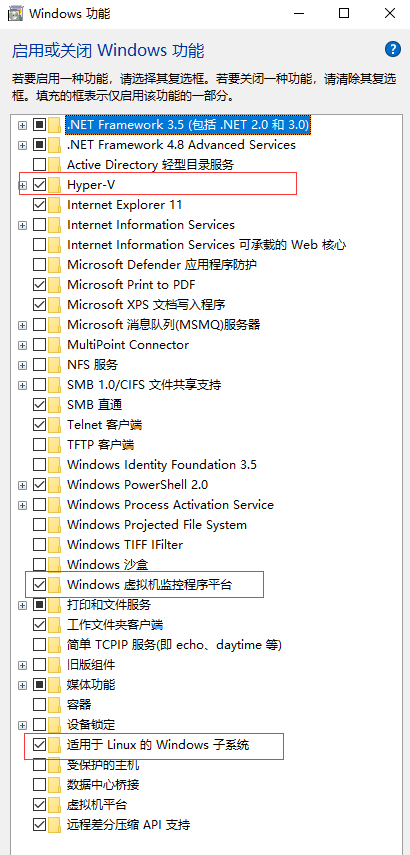
-
设置开机启动 Hypervisor
bcdedit /set hypervisorlaunchtype auto注意要用管理员权限打开 PowerShell
-
确保 BIOS 已开启虚拟化,下图检查是否已开启好
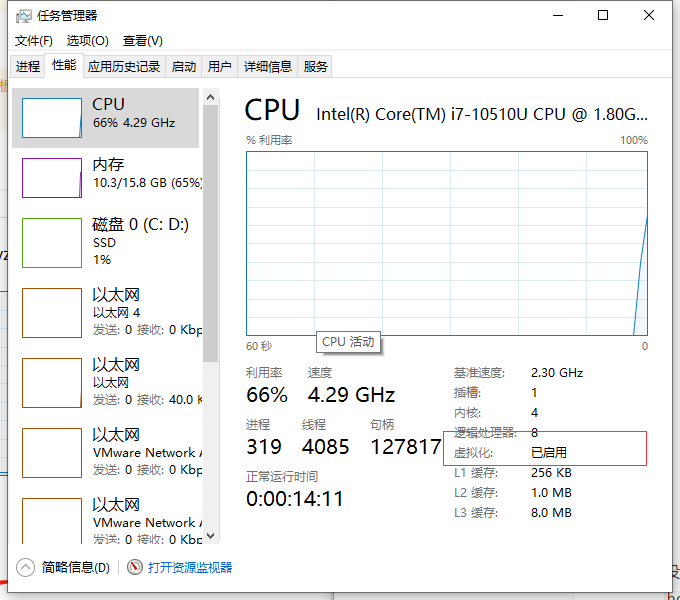
-
Linux安装
- 环境准备
yum install git gcc gcc-c++ make automake autoconf libtool pcre pcre-devel zlib zlib-devel openssl-devel wget vim -y
- 安装docker
yum install -y yum-utils \
device-mapper-persistent-data \
lvm2 --skip-broken
- 更新本地镜像源
# 设置docker镜像源
yum-config-manager \
--add-repo \
https://mirrors.aliyun.com/docker-ce/linux/centos/docker-ce.repo
sed -i 's/download.docker.com/mirrors.aliyun.com\/docker-ce/g' /etc/yum.repos.d/docker-ce.repo
yum makecache fast
#安装docker
yum install -y docker-ce
-
启动docker
systemctl start docker # 启动docker服务 systemctl stop docker # 停止docker服务 systemctl restart docker # 重启docker服务[luomuchen@docker201 /]$ systemctl status docker ● docker.service - Docker Application Container Engine Active: active (running) since 二 2022-10-25 15:22:09 CST; 1h 11min ago #active (running)为启动成功
设置镜像源
windows
| 镜像加速器 | 镜像加速器地址 |
|---|---|
| Docker 中国官方镜像 | https://registry.docker-cn.com |
| DaoCloud 镜像站 | http://f1361db2.m.daocloud.io |
| Azure 中国镜像 | https://dockerhub.azk8s.cn |
| 科大镜像站 | https://docker.mirrors.ustc.edu.cn |
| 阿里云 | https://<your_code>.mirror.aliyuncs.com |
| 七牛云 | https://reg-mirror.qiniu.com |
| 网易云 | https://hub-mirror.c.163.com |
| 腾讯云 | https://mirror.ccs.tencentyun.com |
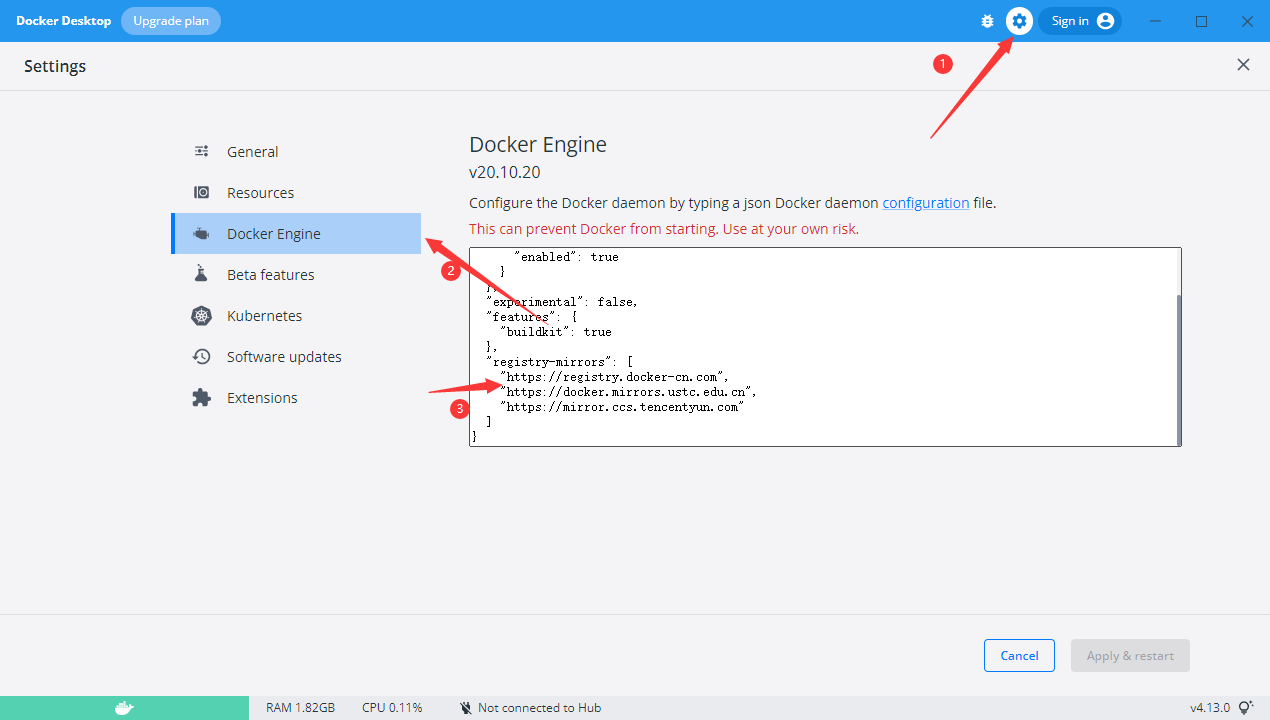
"registry-mirrors": [
"https://registry.docker-cn.com",
"https://docker.mirrors.ustc.edu.cn",
"https://mirror.ccs.tencentyun.com"
]
Linux
#创建文件夹
mkdir -p /etc/docker
#在文件夹中创建一个文件
touch daemon.json
#写入配置
vim daemon.json
{
"registry-mirrors": [
"https://registry.docker-cn.com",
"https://docker.mirrors.ustc.edu.cn",
"https://mirror.ccs.tencentyun.com"
]
}
#重新加载文件
sudo systemctl daemon-reload
#重启docker
sudo systemctl restart docker
Docker快速安装软件
直接安装的缺点
- 安装麻烦,可能有各种依赖,运行报错。例如:WordPress,ElasticSearch,Redis,ELK
- 可能对 Windows 并不友好,运行有各种兼容问题,软件只支持 Linux 上跑
- 不方便安装多版本软件,不能共存。
- 电脑安装了一堆软件,拖慢电脑速度。
- 不同系统和硬件,安装方式不一样
Docker 安装的优点
- 一个命令就可以安装好,快速方便
- 有大量的镜像,可直接使用
- 没有系统兼容问题,Linux 专享软件也照样跑
- 支持软件多版本共存
- 用完就丢,不拖慢电脑速度
- 不同系统和硬件,只要安装好 Docker 其他都一样了,一个命令搞定所有
安装Redis
使用命令行执行:
docker run -d -p 6379:6379 --name redis redis:latest
命令参考:https://docs.docker.com/engine/reference/commandline/run/
安装Workpress
-
workpress需要挂载数据库,所以这里采用docker-compose.yml的方式
version: '3.1' services: wordpress: image: wordpress restart: always ports: - 8080:80 environment: WORDPRESS_DB_HOST: db WORDPRESS_DB_USER: exampleuser WORDPRESS_DB_PASSWORD: examplepass WORDPRESS_DB_NAME: exampledb volumes: - wordpress:/var/www/html db: image: mysql:5.7 restart: always environment: MYSQL_DATABASE: exampledb MYSQL_USER: exampleuser MYSQL_PASSWORD: examplepass #MYSQL_ROOT_PASSWORD: 123456 #如果mysql报错无法启动,则加上这一条。 MYSQL_RAND::OM_ROOT_PASSWORD: '1' volumes: - db:/var/lib/mysql volumes: wordpress: db:执行命令行
docker-compose up -d -
注意:这里的docker-compose.yml存放目录不能包含中文,否则会报错,命令行要在当前目录下执行。
原文地址:http://www.cnblogs.com/luoxiaoyi/p/16827160.html
